Unity 3D でできることその2~キャラを動かしてみよう~
皆さん、おはこんばんにちは。毎週レポート2,3本抱えて死にそうなザックです。
この記事は前回のザックのブログの続きで第2回の記事となります。
前回の記事を見ていない方は是非見ていってください。
今回はいよいよキャラクターを動かします。まずは前回のprojectを開きましょう。

本来はキャラクターを3Dモデリングソフトで作ってそれをUnityにインストールする
ところですが、3Dモデリングはどちゃくそ時間がかかるので
ユニティちゃん 3Dモデルデータ - ダウンロード - UNITY-CHAN! OFFICIAL WEBSITE
ここからダウンロードしちゃいます。

デスクトップや、ダウンロードフォルダなど、わかりやすいところに置きましょう。
unityちゃんがダウンロードできたら、Unity編集画面に戻り、左上のAssetsから
Import packageを選択、Custou packageを選び、先ほどダウンロードした
Unityちゃんのダウンロードフォルダを選択しましょう。Importを押すと、必要な分がダウンロードされます。

ProjectにUnityChyanファイルが表示されればOKです。
次に、フィールドにUnityちゃんを乗っけてみましょう。
ProjectからUnityちゃんフォルダをクリック。Modelsを選択すると…

いましたね。この子です。Unityちゃんをドラッグアンドドロップでフィールドに持っていきましょう。

次にキャラクターを操作する機能をつけましょう。今のままではただの置物です。
まず左上のモード選択が左から2番目、十字の矢印になっていることを確認します。この状態を維持したまま編集します。

次に、フィールドに乗っけたUnityちゃんをクリックしましょう。輪郭がオレンジ色になります。そのままで画面左上、左から5番目のComponentからPhysics、その中のCharacter Controllerを選択します。ここで画面右下のInspectorにCharacter Controllerが見えていれば大丈夫です。

ここで編集することはCenter(当たり判定の中心)、Radius(当たり判定の半径)、
Height(当たり判定の高さ)です。
CenterのYを0.75、Radiusを0.25、Heightを1.5にするとちょうどいいかもしれません。
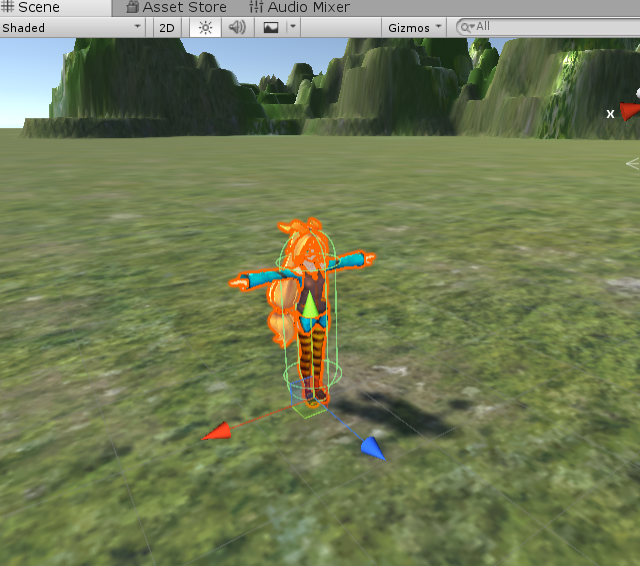
このように緑色の枠がきちんと囲えていればOKです。

次に画面下のAssetからScriptsを選択、一番最後のスクリプトをドラッグアンドドロップします。対象は、HierarkyのUnityちゃん本体です。

これで動くかと思うかもしれませんが、まだ動きません。現状、Unityちゃんは質量をもっているが、地面には質量がなくそのままUnityちゃんだけがすり抜けてしまうといったところです。これを防ぐために以下の作業をします。

Hierarkyのterrainをクリック。画面右側に上の写真のように表示されると思います。その中のIs Kinematicにチェックを入れましょう。

同じくHierarkyのUnitychanを選択、Is Kinematicにチェックを入れましょう。どちらもRigidbodyの項目にありますね。後々大事になってくるのでRigidbodyは覚えておきましょう。
こうすることで十字キーなどで動かすことができます。詳細のスクリプトを載せておきます。次回、アニメーションのつけ方をお伝えしたいと思います。
拓殖大学ディジタルコンテンツ研究愛好会 Advent Calendar 2018 - Adventar